修復電話鏈接不會生成二維碼或 PIN 碼的問題
如果Phone Link 無法在 Windows 11/10 電腦上生成 QR 碼或 PIN,請閱讀這篇文章以了解如何解決該問題。據報導,一些用戶遇到了這個問題,即 Phone Link 應用程序無法為他們生成二維碼或 PIN 碼。當他們嘗試生成 QR 碼或 PIN 碼時,沒有任何反應,屏幕上顯示以下消息:
出了些問題。不是你,是我們。我們遇到服務問題,請稍後重試。
QR 碼或 PIN 生成是設置電腦以使用Phone Link應用程序和Link to Windows應用程序連接手機的步驟之一。這些 Microsoft 應用程序使用戶能夠通過同一 Wi-Fi 網絡配對 Android/iPhone 和 Windows 設備。設備配對後,PC 就可以訪問照片、發送消息以及從所連接的手機接聽電話。
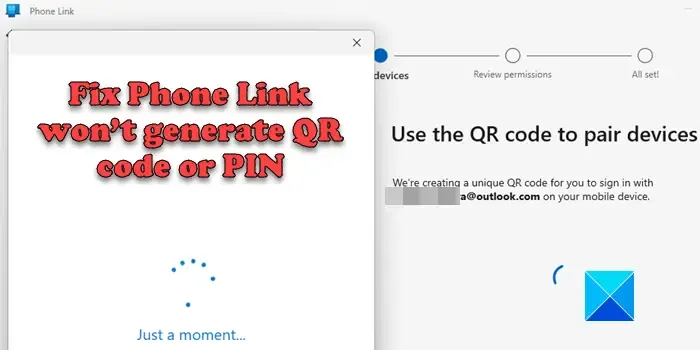
如果您是在 Phone Link 應用程序上難以生成 QR 碼或 PIN 碼的用戶之一,那麼這篇文章適合您。在這裡,我們將討論各種故障排除方法來幫助您解決問題。
修復電話鏈接不會生成二維碼或 PIN 碼的問題
首先,確保您使用的是兼容的 Windows 版本。Phone Link 應用程序僅適用於運行 Windows 10(2019 年 5 月更新或更高版本)或 Windows 11 的電腦。如果您使用的是早期版本的 Windows,它可能不適合您。
如果您擁有受支持的 Windows 版本,並且Phone Link 應用程序仍然無法生成 QR 碼或 PIN 碼,請使用以下方法解決該問題:
- 檢查您的網絡連接。
- 重置 Phone Link 應用程序。
- 重新安裝 Phone Link 應用程序。
- 使用不同的 Microsoft 帳戶。
- 暫時關閉所有安全軟件和防火牆。
讓我們詳細看看這些。
1]檢查您的網絡連接
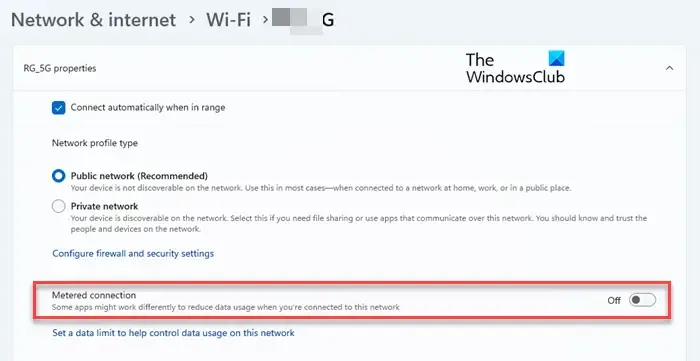
Phone Link 應用程序需要有效的網絡連接才能工作。在嘗試在Android 手機和 Windows PC 之間建立連接之前,請確保它們已連接到同一 Wi-Fi網絡。另請確保計量連接設置已關閉
- 轉到 Windows設置。
- 單擊左側面板上的網絡和 Internet選項。
- 單擊右側面板上的Wi-Fi選項。
- 單擊[Wi-Fi_name] 屬性旁邊的右箭頭。
- 計量連接選項旁邊的切換按鈕應處於關閉狀態。
如果您使用的是 iPhone,請確保您已在兩台設備上啟用藍牙。另外,請確保您已更新Windows PC 上的設備驅動程序。如果您不小心從設備管理器中卸載並刪除了藍牙驅動程序,請訪問您的電腦製造商的網站下載並安裝推薦的版本。
2]重置Phone Link應用程序
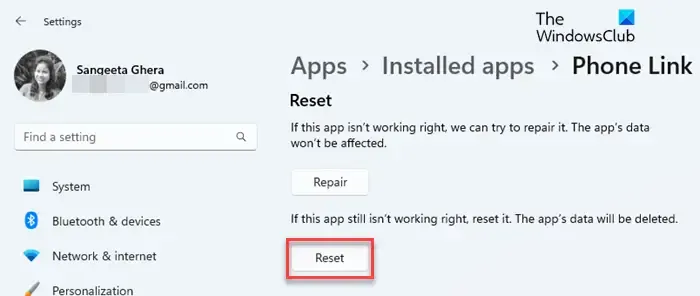
如果您的網絡工作正常,請嘗試重置 Phone Link 應用。這幫助許多用戶成功解決了問題。
- 關閉電話鏈接應用程序。
- 單擊“開始”按鈕圖標並選擇“設置”。
- 單擊應用程序 > 已安裝的應用程序。
- 在頂部的搜索欄中輸入“電話” 。電話鏈接將顯示為最佳匹配。
- 單擊右端的三個水平點,然後選擇高級選項。
- 導航至重置部分。
- 單擊修復按鈕。
- 重新啟動 Phone Link 應用程序並嘗試生成 QR 碼或 PIN。
- 如果仍然失敗,請返回應用程序設置並選擇重置選項。
3]重新安裝Phone Link應用程序
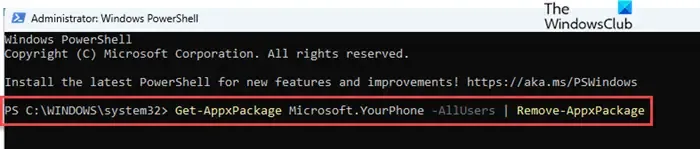
如果您仍然無法解決問題,請嘗試重新安裝 Phone Link 應用。這將用最新版本完全替換 Windows PC 上現有的 Phone Link 應用程序版本,該版本不會有任何損壞或過時的文件(以防導致問題)。
要卸載該應用程序,請在 Windows 搜索欄中鍵入“powershell”。Windows PowerShell將顯示為最佳匹配。單擊搜索結果右側的“以管理員身份運行”選項。然後單擊“用戶帳戶控制”提示中的“是”按鈕。
PowerShell 啟動後,在 PowerShell 窗口中鍵入以下命令並按Enter鍵:
Get-AppxPackage Microsoft.YourPhone -AllUsers | Remove-AppxPackage
從您的 PC 卸載 Phone Link 應用程序後,請從 Microsoft Store 下載並安裝該應用程序的最新版本。然後嘗試通過 QR 碼或 PIN 碼配對設備。
4]使用不同的Microsoft帳戶
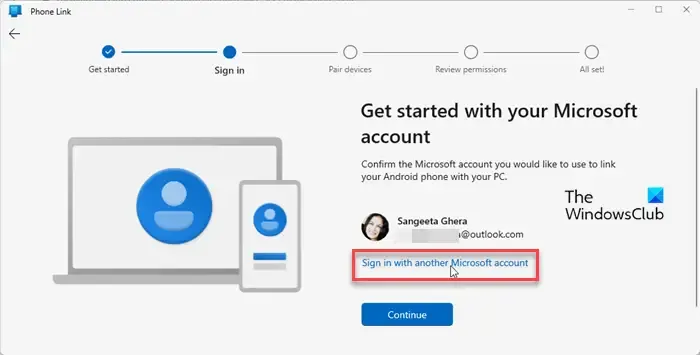
如果其他方法均失敗,請嘗試使用其他 Microsoft 帳戶將手機連接到電腦。當您將手機鏈接到 PC 時,可以使用 Microsoft 帳戶無縫訪問您的內容。如果您只有一個 Microsoft 帳戶,請使用本指南創建另一個帳戶,然後試試運氣。
5]暫時關閉所有安全軟件和防火牆
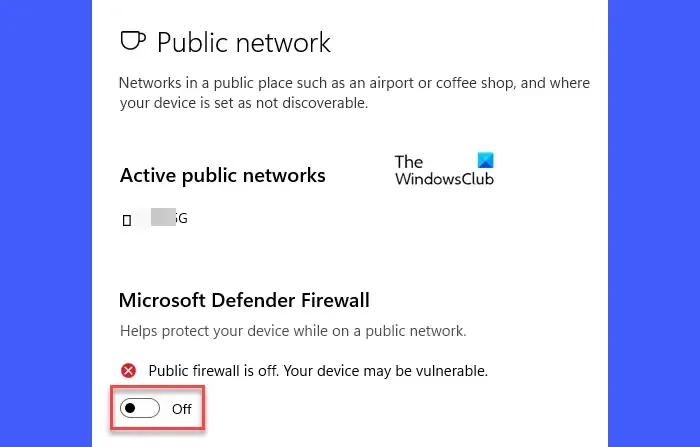
一些用戶還報告說,在 Windows PC 上禁用 Windows 防火牆或其他安全軟件後,他們能夠生成 QR 碼或 PIN 。安全軟件旨在保護您的 PC 免受可能通過 Wi-Fi 網絡輕鬆傳播的潛在有害病毒或惡意軟件的侵害。有時,這些安全軟件會阻止您的 Wi-Fi,以阻止您的系統建立與互聯網的連接。發生這種情況時,Phone Link 應用程序無法生成 QR 碼或 PIN 碼。要解決此問題,請禁用安全軟件,然後嘗試生成代碼。如果有效,請重新啟用安全軟件以確保您的電腦安全。
您可以通過此方法解決 Phone Link 應用中的 QR 碼或 PIN 生成問題。希望這個對你有幫助。
為什麼電話鏈接不起作用?
為什麼我的二維碼不起作用?
如果您的 QR 碼無法在 Phone Link 應用中使用,請確保您的防病毒軟件或防火牆軟件沒有阻止您的 Wi-Fi 連接。要解決此問題,請嘗試暫時禁用防病毒軟件。如果問題仍然存在,請使用電腦的“設置”頁面重置 Phone Link 應用。如果您要連接 iPhone,請確保您的電腦具有最新的設備驅動程序並啟用了藍牙。您也可以嘗試重新安裝該應用程序。
發佈留言